excel表不能编辑 excel文件无法编辑怎么办
更新时间:2023-12-16 11:07:36作者:xtyang
在日常工作和学习中,我们经常会使用到Excel表格进行数据的整理和计算,有时候我们可能会遇到一个问题:无法编辑Excel文件。当我们需要对某个Excel文件进行修改或更新时,却发现该文件处于锁定状态或显示为只读,这无疑给我们带来了一些困扰。面对这种情况,我们应该如何解决呢?本文将探讨一些可能的解决方法,帮助大家解决Excel表不能编辑的问题。
步骤如下:
1.首先,让我们在电脑桌面打开需要进行的excel表格。
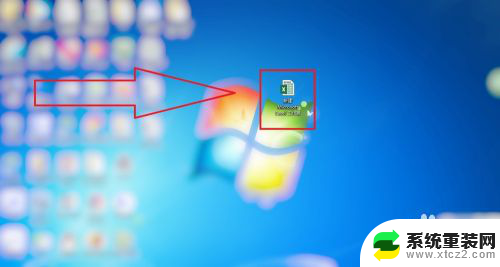
2.然后,我们一起左键点击上方工具栏靠左面的文件。
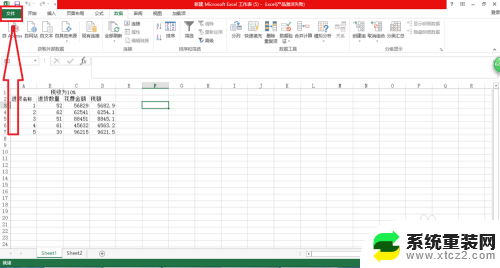
3.其次,我们来点击文件选择项中最下面的选项按键。
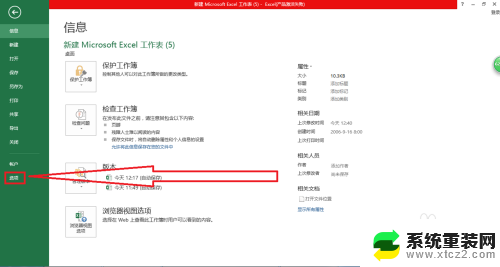
4.接下来,我们一起鼠标左键点击选项中的高级按键。
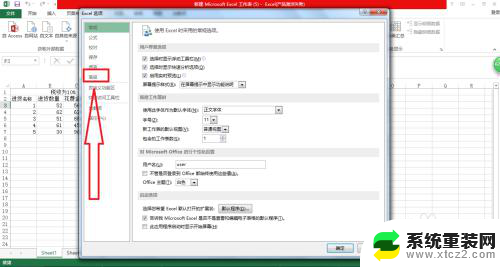
5.最后,我们把允许直接在单元格内编辑前的方框中打对勾。
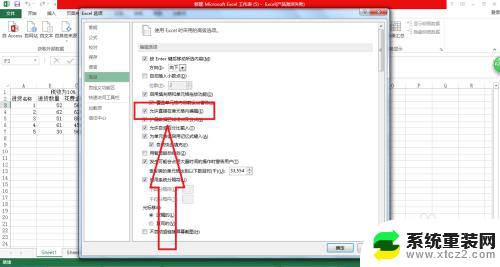
以上就是无法编辑Excel表格的全部内容,如果您有任何疑问,请根据本文提供的方法进行操作,希望能够帮助到您。
excel表不能编辑 excel文件无法编辑怎么办相关教程
- 电子表格无法编辑怎么办 如何处理Excel表格中无法编辑的内容
- Excel指定区域不能编辑如何设置Excel中的特定区域无法进行编辑操作
- wps文件无法编辑保存怎么回事 wps文件无法编辑保存的解决方法
- windows注册表编辑器怎么打开 注册表编辑器如何打开
- wps才编辑的文件找不到了 wps编辑的文件找不到了怎么办
- excel表不能直接打开怎么办 双击excel文件无法打开怎么办
- wps为什么编辑不了批注 wps编辑批注无效
- wps编辑受限是什么原因 wps编辑功能受限的原因分析
- wps怎么解决编辑受限 wps怎么解决编辑受限问题
- wps如何编辑时都在每页面上显示表头 wps编辑时如何让每页都显示表头
- 联想笔记本怎样连耳机 联想小新蓝牙耳机连接方法
- 笔记本的显卡怎么看 笔记本电脑显卡怎么选择
- u盘满了导致无法使用 U盘容量已满无法打开
- 电脑锁屏时间短怎么弄时长 电脑锁屏时间调整
- 电脑桌面自动排序怎么设置 桌面图标排序方式设置方法
- 电脑程序停止工作怎么修复 电脑出现该程序已停止工作如何解决
电脑教程推荐